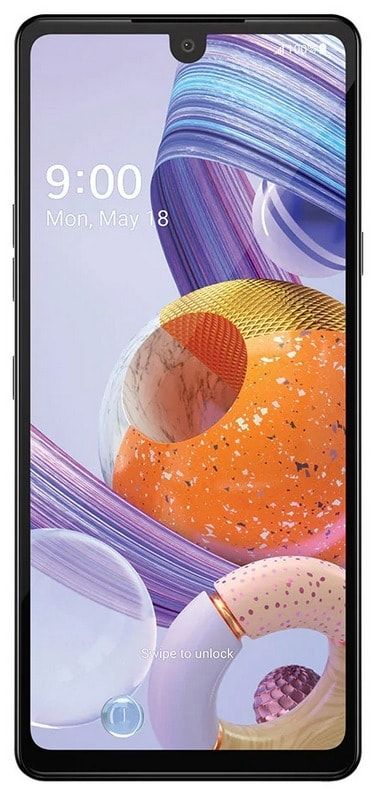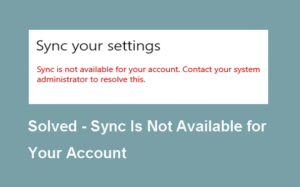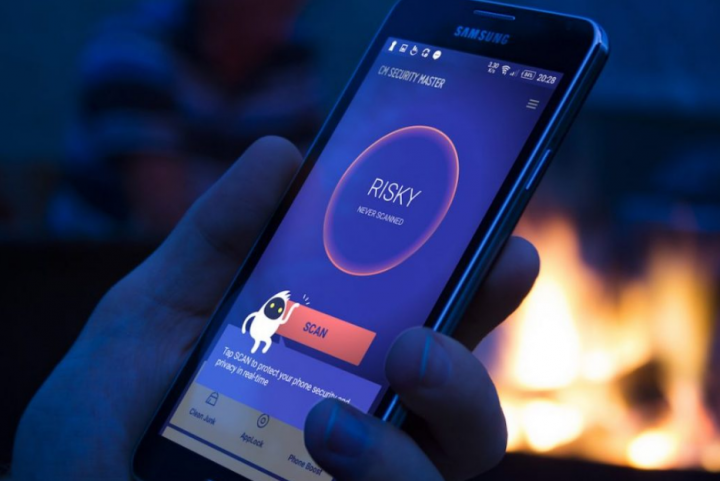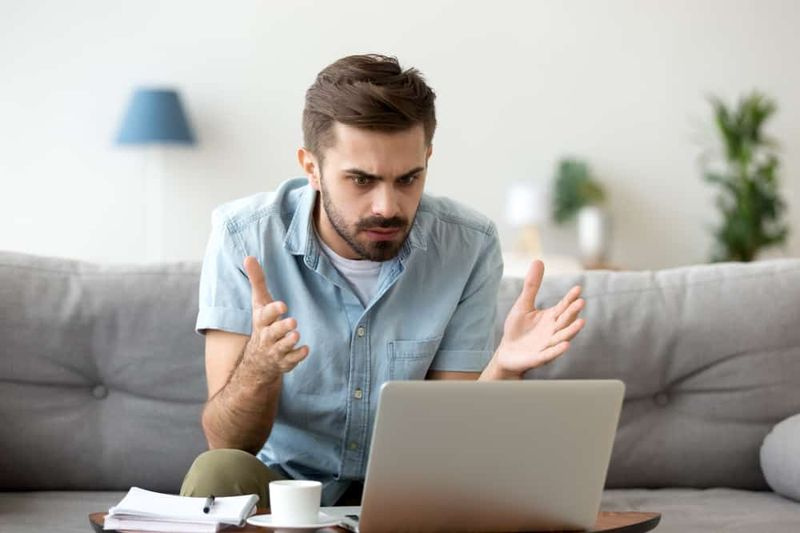कैसे ठीक करें यदि आप लोगों को कलह पर नहीं सुन सकते हैं
कलह मूल रूप से एक संचार उपकरण है जिसका गेमिंग समुदाय में एक बड़ा उपयोगकर्ता-आधार है। वास्तव में, ज्यादातर लोग मानते हैं कि यह विशेष रूप से गेमर्स को वास्तव में पूरा करने के लिए बनाया गया है। कई सर्वरों के लिए इसका समर्थन लोगों को लगता है कि यह केवल बड़े समुदायों के लिए उपयुक्त है जो इसे फिर से बड़े दर्शकों से जुड़ने के लिए उपयोग करते हैं। यह पखवाड़े जैसे लोकप्रिय खिताबों के लिए गेमिंग समुदायों के लिए इसे एकदम सही बनाता है। यह वास्तव में सभी प्रकार की संचार आवश्यकताओं के लिए उपयोग किया जा सकता है, न कि केवल गेमिंग के लिए। इस लेख में, हम बात करने जा रहे हैं कि कैसे ठीक करें यदि आप लोगों को कलह पर नहीं सुन सकते हैं। शुरू करते हैं!
विवाद पर लोगों को नहीं सुन सकते
डिस्कॉर्ड वास्तव में सक्षम संचार ऐप है। यह प्रत्येक संचार उपकरण का समर्थन करता है जिसे आप अन्य लोकप्रिय ऐप जैसे स्काइप और माइक्रोसॉफ्ट टीम्स पर पा सकते हैं। विषय के आधार पर बातचीत को व्यवस्थित रखने के लिए इसमें स्लैक जैसे चैनल हैं और इसमें ऑडियो और वीडियो कॉलिंग भी है।
डिस्कॉर्ड आपके सिस्टम से जो भी ऑडियो आउटपुट डिवाइस जुड़ा है, उसके साथ भी काम करता है। डिस्कॉर्ड के साथ कॉल करने के लिए कोई विशेष सेट-अप की आवश्यकता नहीं है। वास्तव में, जब आप ऐप इंस्टॉल करते हैं, या इसे खोलते हैं, तो यह स्वचालित रूप से आपके सिस्टम पर ऑडियो आउटपुट के लिए सेट किए गए डिफ़ॉल्ट हार्डवेयर का पता लगा सकता है, और इसका उपयोग करने के लिए स्विच कर सकता है। उस ने कहा, ज्यादातर बार हार्डवेयर या ऐप समस्याओं में चल सकता है और आप वास्तव में लोगों को कॉल पर नहीं सुन सकते।
डिफ़ॉल्ट संचार उपकरण बदलें
डिस्कॉर्ड मूल रूप से एक संचार ऐप है और विंडोज 10 पर है। उपयोगकर्ता इस प्रकार के ऐप के उपयोग के लिए एक ऑडियो डिवाइस को डिफ़ॉल्ट संचार उपकरण के रूप में सेट कर सकते हैं।
- सबसे पहले, खोलें कंट्रोल पैनल।
- की ओर जाना हार्डवेयर और ध्वनि> ध्वनि।
- चुनें प्लेबैक टैब।
- अपने हेडफ़ोन पर राइट-क्लिक करें और फिर चुनें 'डिफ़ॉल्ट संचार उपकरण के रूप में सेट करें'।
- फिर डिसॉर्डर ऐप को रीस्टार्ट करें।
ध्यान रखें कि स्पीकर को आमतौर पर डिफ़ॉल्ट संचार उपकरण के रूप में सेट नहीं किया जा सकता है। हालाँकि, यदि आप लोग लाइन-इन स्पीकर या बाहरी स्पीकर का उपयोग कर रहे हैं। फिर आपको यह जांचना चाहिए कि क्या उन्हें डिफ़ॉल्ट संचार उपकरण के रूप में सेट किया जा सकता है या नहीं।
लीगेसी ऑडियो सबसिस्टम का उपयोग करें
डिस्कॉर्ड में ऑडियो समस्या पुराने, पुराने और संभवतः असमर्थित ऑडियो डिवाइस से संबंधित हो सकती है। सौभाग्य से, डिस्कॉर्ड में एक सेटिंग है जो इसे पुराने, पुराने हार्डवेयर के साथ वास्तव में अच्छी तरह से काम करने की अनुमति देती है।
- सबसे पहले, आपको खोलना होगा कलह।
- हेड टू द Head ऐप की सेटिंग्स।
- चुनें आवाज और वीडियो टैब।
- फिर नीचे स्क्रॉल करें ऑडियो सबसिस्टम ड्रॉपडाउन।
- लीगेसी चुनें और ऐप को फिर से लॉन्च करें जब करने को कहा।

इन-ऐप वॉल्यूम जांचें | कलह पर लोगों को नहीं सुन सकते
वास्तव में ऑडियो इनपुट और आउटपुट दोनों के लिए डिस्कॉर्ड का अपना वॉल्यूम नियंत्रण है। यदि ऐप में वॉल्यूम शून्य पर सेट है, तो आप कुछ भी नहीं सुन पाएंगे।
- सबसे पहले ओपन कलह।
- हेड टू द Head ऐप की सेटिंग्स।
- चुनें आवाज और वीडियो टैब।
- सुनिश्चित करें कि इनपुट और आउटपुट डिवाइस के लिए वॉल्यूम शून्य पर सेट नहीं है , या यह बहुत कम भी सेट नहीं है।
ताज़ा करें कलह
अगर कुछ और काम नहीं करता है तो यह बग या सॉफ़्टवेयर अपडेट के कारण हो सकता है। डिस्कॉर्ड बहुत सारे अपडेट जारी करता है और ज्यादातर अपडेट को डाउनलोड और इंस्टॉल करने में ज्यादा समय नहीं लगता है। तो, आपने गौर नहीं किया होगा, लेकिन हो सकता है कि आपका डिसॉर्डर अपडेट हो गया हो। और यह समस्या बग के कारण हो सकती है या समस्या हो सकती है। इन मामलों में, डिस्कॉर्ड ज्यादातर उस अपडेट को वापस ले लेता है जो समस्या को हल करता है या एक नया फिक्स जारी करता है। तो, डिस्कॉर्ड को रीफ्रेश करने से अपडेट ट्रिगर हो जाएगा और इसलिए, समस्या भी हल हो जाएगी।
बस डिस्कॉर्ड को बंद करें और फिर इसे फिर से खोलें या पर क्लिक करें सीटीआरएल + आर कलह को ताज़ा करने के लिए।
प्राथमिक ऑडियो इनपुट या आउटपुट डिवाइस बदलें | कलह पर लोगों को नहीं सुन सकते
ऑडियो इनपुट या आउटपुट डिवाइस मूल रूप से सिस्टम स्तर पर सेट होता है और आमतौर पर ऐप के माध्यम से इनहेरिट होता है। यदि आपकी ध्वनि समस्या बनी रहती है, तो प्राथमिक ऑडियो इनपुट या आउटपुट डिवाइस को बदलने का प्रयास करें सेटिंग ऐप।
- हेड टू द Head सेटिंग्स का सिस्टम समूह।
- चुनें ध्वनि टैब।
- फिर आउटपुट अनुभाग के अंतर्गत ड्रॉपडाउन खोलें, और फिर अपने हेडफ़ोन (या अन्य ऑडियो डिवाइस) का चयन करें।
- अब नीचे स्क्रॉल करें इनपुट अनुभाग और उपरोक्त को दोहराएं।
- फिर डिस्कोर्ड को पुनरारंभ करें।
- डिस्कॉर्ड की सेटिंग में जाएं।
- आवाज और वीडियो टैब चुनें।
- अब इनपुट डिवाइस और आउटपुट डिवाइस ड्रॉपडाउन खोलें, और वही ऑडियो डिवाइस चुनें जिसे आपने सेटिंग ऐप में चुना था।
- फिर ऐप को एक बार और रीस्टार्ट करें।

कलह को पुनर्स्थापित करें
यदि डिस्कॉर्ड में ध्वनि की समस्या ऐप में किसी बग से उत्पन्न होती है, तो संभव है कि वही बग उसे अपडेट करने से बचा रहा हो। उस स्थिति में, यदि आप समस्याओं को ठीक करने के लिए ऐप को नए सिरे से इंस्टॉल करते हैं तो यह एक अच्छा तरीका है।
- सबसे पहले, खुला कंट्रोल पैनल .
- की ओर जाना प्रोग्राम> प्रोग्राम को अनइंस्टॉल करें।
- कलह चुनें , तथा स्थापना रद्द करें पर टैप करें .
- जब डिस्कॉर्ड की स्थापना रद्द हो जाए, तो इसे फिर से डाउनलोड करें, और फिर ऐप इंस्टॉल करें।
- अपने खाते से साइन इन करें, और फिर ध्वनि या वीडियो कॉल का प्रयास करें।
वेब संस्करण का प्रयोग करें | कलह पर लोगों को नहीं सुन सकते
अगर कुछ भी काम नहीं कर रहा है तो अब आपके पास डिस्कॉर्ड के वेब संस्करण का उपयोग करने का विकल्प है। यदि समस्या डिस्कॉर्ड ऐप में बग के कारण होती है, तो आप लोगों को वास्तव में वेब संस्करण में समस्या का अनुभव नहीं होगा। बस अपना वेब ब्राउज़र खोलें और दर्ज करें discordapp.com . आप जाने के लिए तैयार हैं।
सिस्टम ऑडियो का समस्या निवारण करें
यह भी संभव है कि विंडोज 10 आपके हेडफ़ोन का पता लगाने में असमर्थ हो, इसलिए डिस्कॉर्ड उनका भी उपयोग करने में असमर्थ है। यदि ऐसा है, तो आपको अपनी समस्या निवारण प्रणाली को स्थानांतरित करने की आवश्यकता है। हमारे पास कुछ सुधार हैं जिन्हें आप आज़मा सकते हैं यदि आपके विंडोज 10 सिस्टम पर हेडफ़ोन से कोई आवाज़ नहीं आती है। उन सभी के माध्यम से जाएं और फिर अपने सिस्टम की ऑडियो समस्या को ठीक करें। डिस्कॉर्ड ऐप में समस्याएं अब अपने आप हल हो जानी चाहिए।
सर्वर क्षेत्र बदलें | कलह पर लोगों को नहीं सुन सकते
ज्यादातर मामलों में, सर्वर क्षेत्र बदलने से यह समस्या तुरंत ठीक हो सकती है। इसलिए, इस चरण में, हम सर्वर क्षेत्र को बदलने का प्रयास करेंगे। उसके लिए, आपको चाहिए:
- सबसे पहले, आपको सर्वर सेटिंग्स को खोलने के लिए सर्वर पर टैप करना होगा।
- खटखटाना अवलोकन और फिर चुनें सर्वर क्षेत्र ड्रॉप डाउन
- यहां से आप एक अलग क्षेत्र चुनेंगे।
- पर टैप करें परिवर्तनों को सुरक्षित करें विकल्प चुनें और फिर देखें कि समस्या बनी रहती है या नहीं।
निष्कर्ष
ठीक है, वह सब लोग थे! मुझे आशा है कि आप लोगों को यह पसंद नहीं आएगा कि आप लोगों को कलह के लेख पर सुन सकें और यह आपके लिए मददगार भी हो। उस पर हमें अपनी प्रतिक्रिया दें। इसके अलावा अगर आप लोगों के पास इस लेख से संबंधित और प्रश्न और मुद्दे हैं। तो हमें नीचे कमेंट सेक्शन में बताएं। हम आप तक वापस आ रहे हैं जल्द ही।
आपका दिन शानदार गुजरे!
यह भी देखें: Omegle से अप्रतिबंधित होने के लिए VPN का उपयोग करें